Zusammenfassung:
iCloud ist nicht die einzige Möglichkeit, Kontakte von einem iPhone auf ein anderes zu übertragen. Wenn Sie also Kontakte ohne iCloud von iPhone zu iPhone übertragen möchten, stehen Ihnen viele andere Möglichkeiten zur Verfügung, sich zu bewerben.
iCloud gilt immer als der einfachste Weg, Kontakte von iPhone zu iPhone zu übertragen. Wieso den? Weil Sie kein USB-Kabel oder Computer benötigen. Schalten Sie einfach iCloud-Kontakte auf beiden iPhones ein, und Sie können alle Kontakte gleichzeitig von einem iPhone auf ein anderes synchronisieren.
Das bedeutet jedoch nicht, dass es in allen Situationen die optimale Wahl ist. Um Kontakte oder andere Dateitypen erfolgreich zu übertragen, müssen Sie sich beim iPhone und iPad mit derselben Apple-ID anmelden. Außerdem müssen Sie sicherstellen, dass genügend iCloud-Speicherplatz vorhanden ist, um die Elemente zu speichern, und dass sowohl auf dem iPhone als auch auf dem iPad stabile Netzwerkverbindungen bestehen. Darüber hinaus synchronisiert iCloud Daten. Das bedeutet, dass alle Ihre Kontakte übertragen werden und jede Änderung, die Sie auf einem iPhone vornehmen, auf einem anderen aktualisiert wird.
In Anbetracht dessen gibt es Zeiten, in denen Sie es vorziehen, Kontakte von iPhone zu iPhone ohne iCloud zu übertragen, entweder aufgrund von Netzwerkfehlern oder unterschiedlichen Apple-IDs.
So übertragen Sie Kontakte von iPhone zu iPhone ohne iCloud
iCloud ist nicht die einzige Möglichkeit, Kontakte von einem iPhone auf ein anderes zu übertragen. Wenn Sie nach anderen praktikablen Wegen suchen, gibt es Datenübertragungstools von Drittanbietern, AirDrop und andere Dienste, die Ihnen helfen können. Überprüfen Sie sie im Detail und wählen Sie die am besten geeignete Art der Bewerbung aus.
So übertragen Sie mit EaseUS MobiMover Kontakte von iPhone zu iPhone
Sie möchten Kontakte flexibel von einem iPhone auf ein anderes übertragen, ohne auf das Internet angewiesen zu sein? Ob Sie dieselbe Apple-ID auf beiden iPhones verwenden oder nicht, ob Sie Kontakte auf einmal oder selektiv übertragen möchten, die iPhone-Übertragungssoftware - EaseUS MobiMover wird Ihre Anforderungen erfüllen.
Als iPhone-Datenübertragungstool eignet es sich gut zum Übertragen von Kontakten, Fotos, Videos, Musik, Klingeltönen, Büchern und mehr zwischen zwei iDevices oder zwischen einem iDevice und einem Computer. Ohne iTunes oder iCloud können Sie damit erfolgreich Kontakte von einem iPhone auf ein anderes übertragen.
Darüber hinaus erfüllt es auch die Funktionen eines iPhone-Backup-Tools, eines WhatsApp-Managers, eines HEIC-Konverters und eines Video-zu-MP3-Konverters, der Folgendes ermöglicht:
- Ein iPhone, iPad oder iPod touch sichern und wiederherstellen
- WhatsApp-Nachrichten und -Anhänge übertragen, sichern und wiederherstellen
- Konvertieren Sie iPhone-Fotos in JPEG
- Konvertiere Videos zu mp3
Wenn EaseUS MobiMover auf Ihrem Mac oder PC installiert ist, können Sie Ihre iPhone-Inhalte einfach anzeigen und verwalten. Zögern Sie nicht, es zu versuchen.
So übertragen Sie Kontakte ohne iCloud von iPhone zu iPhone:
Schritt 1. Verbinden Sie Ihre iPhones mit zwei USB-Kabeln mit Ihrem Computer und starten Sie EaseUS MobiMover. Entsperren Sie Ihre iDevices und klicken Sie auf „Vertrauen“, um Ihrem Computer zu vertrauen. Um Kontakte von einem iPhone auf ein anderes zu übertragen, klicken Sie auf „iPhone zu iPhone“ und geben Sie die Übertragungsrichtung an. Klicken Sie dann auf „Weiter“, um fortzufahren.
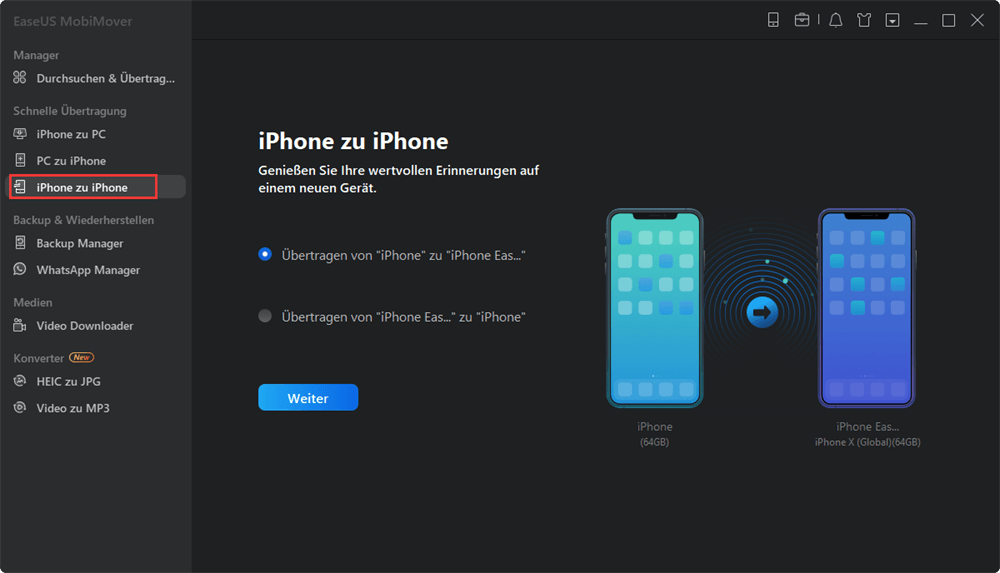
Schritt 2. Wählen Sie „Kontakte“ und klicken Sie auf „Übertragung“, um mit der Übertragung von Kontakten von Ihrem alten iPhone auf Ihr neues iPhone zu beginnen.

Schritt 3. Wenn der Übertragungsvorgang abgeschlossen ist, öffnen Sie die App „Kontakte“ auf Ihrem iPad/iPhone, um die übertragenen Elemente zu überprüfen.
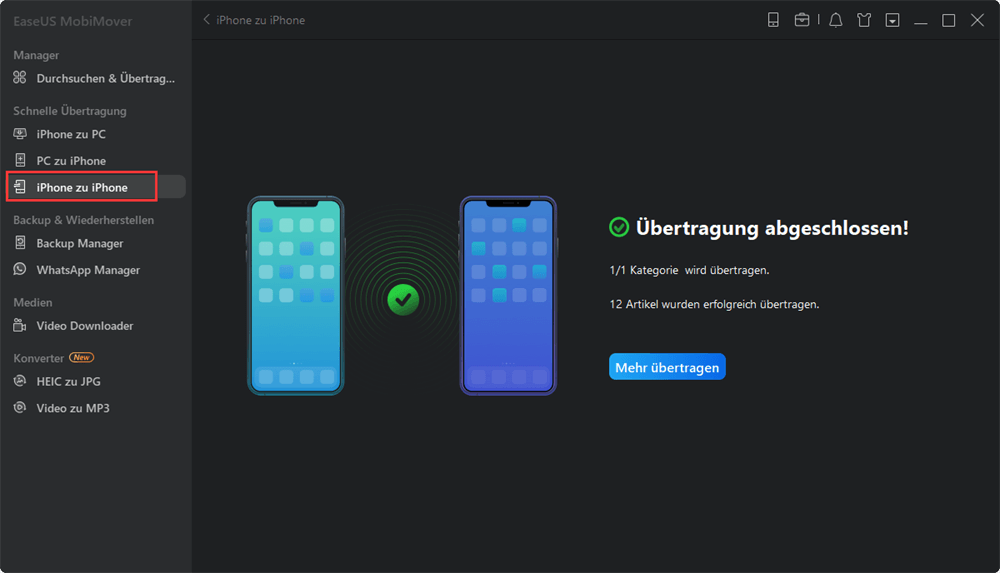
Sie können ähnliche Schritte ausführen, um Kontakte von Ihrem iPhone auf einen Computer zu exportieren oder Kontakte von einem Computer zu Ihrem Gerät hinzuzufügen.
So übertragen Sie mit AirDrop Kontakte von iPhone zu iPhone
Viele Benutzer bevorzugen iCloud, da es eine drahtlose Lösung ist, um Daten auf Ihren Geräten zu synchronisieren. Wenn iCloud nicht der gewünschte Ausweg für Sie ist, gibt es immer noch praktikable Methoden, um Kontakte ohne iCloud drahtlos von iPhone zu iPhone zu übertragen. Einer davon ist AirDrop.
AirDrop ist eine auf Apple-Geräten, einschließlich Ihrem iPhone, vorinstallierte Funktion, mit der Sie Fotos, Videos, Kontakte, Websites, Standorte und mehr zwischen zwei AirDrop-unterstützten Geräten senden können. Daher ist es auch eine praktikable Möglichkeit, Kontakte von einem iPhone auf ein anderes zu übertragen.
So praktisch es auch ist, AirDrop hat seine Grenzen. Sie müssen beide Geräte innerhalb der Wi-Fi- und Bluetooth-Reichweite halten. Am wichtigsten ist, dass Sie AirDrop-Kontakte nur einzeln von einem iPhone auf ein anderes übertragen können. Wenn Sie viele Elemente übertragen müssen, ist AirDrop keine geeignete Lösung für Sie. Aber wenn es nur wenige Kontakte gibt, können Sie die folgenden Schritte ausführen, um Kontakte von einem iPhone auf ein anderes ohne iCloud zu teilen.
So senden Sie Kontakte von iPhone zu iPhone:
Schritt 1. Schalten Sie AirDrop und Bluetooth auf beiden iPhones ein.
Schritt 2. Gehen Sie auf dem Quell-iPhone zur App „Kontakte“ und tippen Sie auf den Kontakt, den Sie teilen möchten.
Schritt 3. Tippen Sie auf „Kontakt teilen“ und wählen Sie „AirDrop“.
Schritt 4. Wählen Sie den Namen des Zielgeräts aus.
Schritt 5. Tippen Sie auf dem Ziel-iPhone in der Eingabeaufforderung auf „Akzeptieren“, um den Artikel zu erhalten.
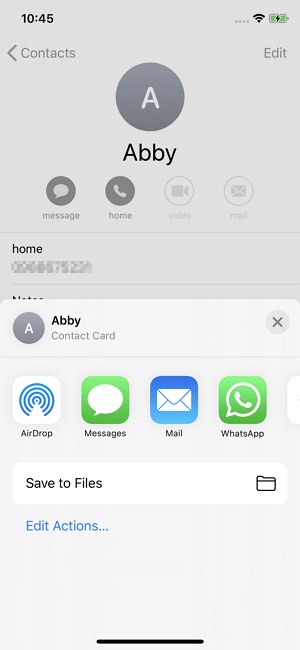
Wenn Sie den Namen des Zielgeräts nicht sehen, müssen Sie in den AirDrop-Einstellungen überprüfen, ob das Zielgerät gefunden werden darf.
So senden Sie Kontakte per E-Mail von einem iPhone auf ein anderes
Eine ähnliche Methode zum Übertragen von Kontakten von einem iPhone auf ein anderes ist das Senden einer E-Mail. Sie können eine E-Mail mit den Kontakten als Anhänge zwischen jedem Gerät senden. Egal, ob Sie Kontakte von iPhone auf iPhone, Android auf iPhone oder iPhone auf Android übertragen möchten, Sie können diese Methode anwenden, um dies zu erledigen.
Genau wie bei der Verwendung von AirDrop können Sie zur Kontakte-App gehen, das Element auswählen, das Sie übertragen möchten, und es dann per E-Mail teilen.
Das Endergebnis
iCloud funktioniert ganz bequem, um Daten zwischen Geräten zu synchronisieren, die dasselbe Apple ID-Konto verwenden. Wenn Sie Daten von einer Apple ID auf eine andere übertragen möchten, hilft dies daher nicht. Glücklicherweise können Sie auch ohne iCloud problemlos Kontakte von iPhone zu iPhone übertragen. Außerdem sind die drei oben genannten Möglichkeiten auch anwendbar, um andere Dateitypen wie Fotos und Videos zu übertragen. Befehlen Sie auf diese Weise und Sie können Dateien frei auf Ihren Geräten teilen.
Weitere Artikel & Tipps:
-
iPhone bleibt im geführten Zugriff hängen – So beenden Sie den Vorgang
![author-Maria]() Maria / 2024-11-06
Maria / 2024-11-06 -
Übertragen von Daten von einem iPad auf ein anderes mit/ohne iCloud
![author-Maria]() Maria / 2024-07-31
Maria / 2024-07-31
-
iPhone-Backup dauert ewig? So beschleunigen Sie das iPhone-Backup
![author-Maria]() Maria / 2024-07-31
Maria / 2024-07-31 -
Hinzufügen von iCloud-Kalender zu Google (Effiziente Anleitung)
![author-Maria]() Maria / 2024-11-06
Maria / 2024-11-06

EaseUS MobiMover
- Transfer von iPhone zu iPhone
- Videos with per URL downloaden
- Daten auf iOS-Geräten verwalten
iPhone Daten übertragen